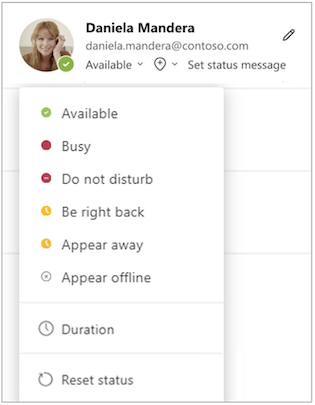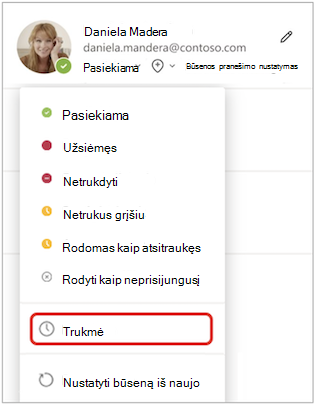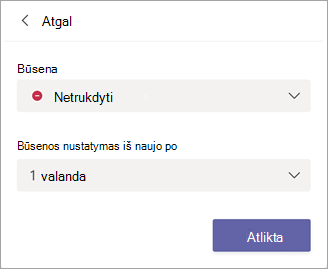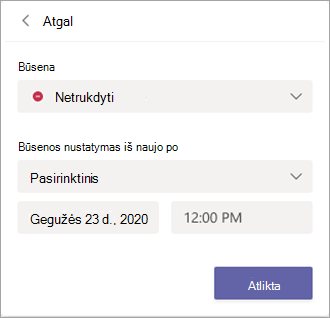Būsenos keitimas "Microsoft Teams"
Būsenos keitimas
Jei norite įsitikinti, kad žmonės žino, kada esate užsiėmę arba atsitraukę nuo savo darbo stalo, nustatykite savo būseną programoje "Teams". Mažas taškas jūsų profilyje nurodo, ar esate pasiekiami, ar ne.
Norėdami pakeisti būseną, pasirinkite savo profilio paveikslėlį viršutiniame dešiniajame "Teams" kampe. Pasirinkite dabartinę būseną, kad sąraše pasirinktumėte kitą būseną.
Kai kuriais atvejais "Teams" automatiškai nustatys būseną, pvz., kai dalyvaujate pokalbyje.
Taip pat galite atnaujinti savo būseną ieškos lauke įvesdami šias komandas:
|
/pasiekiamas |
Pasiekiamas |
|
/užsiėmęs |
Užsiėmęs |
|
/netrukdyti |
Do not disturb |
|
/netrukus grįšiu |
Tuoj grįšiu |
|
/pasišalinęs |
Away |
|
/neprisijungęs (-usi) |
Offline |
Patarimas: Sužinokite daugiau apie komandų naudojimą čia: Komandų naudojimas "Microsoft Teams".
Čia rasite daugiau informacijos apie kiekvieną būseną:
-
Pasiekiama , kai esate aktyvūs "Teams" ir kalendoriuje nieko neturite (pvz., nėra susitikimų ar skambučių). Atkreipkite dėmesį, kad "Teams" automatiškai nustatys būseną iš Pasiekiamasį Atsitraukęs, kai užrakinsite kompiuterį arba kai ji įeis į laukimo ar miego režimą. Mobiliajame įrenginyje tai įvyks, kai "Teams" programa veikia fone.
-
Užsiėmęs yra tada, kai norite sutelkti dėmesį į ką nors ir vis tiek norite gauti pranešimus. Jei dalyvaujate susitikime arba pokalbyje, "Teams" automatiškai pakeis jūsų būseną į Vykstant susitikimui arba Skambinant (užsiėmęs), kai nenustatyta netrukdyti.
-
Netrukdyti – kai norite suaktyvinti arba pateikti ekraną ir nenorite gauti pranešimų.
-
Grįšiu , kai norėsite pasakyti, kad esate laikinai išvykę. Jis niekada nenustatytas automatiškai.
-
Rodyti kaip tik tada, kai reikia dirbti iš karto neatsakant.
-
Rodoma neprisijungus , kai norite nurodyti, kad nesate prisijungę prie "Teams", todėl neatsakysite, kol vėl neprisijungsite. Vis tiek gausite pranešimus, jei kas nors jums praneš.
Pastaba: Jei esate "MyAnalytics" klientas, naudokite „MyAnalytics“ papildinys, skirtas „Outlook“, kad įrašytumėte įvesties laiką kalendoriuje. Kai būsite susikaupę, jūsų "Teams" būsena pasikeis į Fokusavimas ir visi pranešimai bus nutildyti, kol baigsis jūsų fokusavimo laikas.
Būsenos trukmės nustatymas
Jei norite pakeisti būseną tam tikru laikotarpiu, pvz., nustatyti netrukdyti tam tikrą valandą koncentruoto darbo, galite nustatyti trukmę, kad "Teams" automatiškai nustatytų jūsų būseną iš naujo paskirstyto laiko pabaigoje.
Galite nustatyti bet kurios būsenos trukmę, išskyrus Pasiekiamas. Tačiau labiau pasiekiama būsena (pvz., Užsiėmęs) neperrašys mažiau galimos būsenos (pvz., Atsitraukęs), net jei nustatyta jos trukmė. Norėdami sužinoti daugiau apie būsenos prioritetą, žr. Buvimas programoje "Teams".
-
Pasirinkite savo profilio paveikslėlį > dabartinę būseną > Trukmė
-
Dalyje Būsena pasirinkite būseną, kurią norite rodyti ateityje.
-
Dalyje Nustatyti būseną iš naujo po pasirinkite, kiek laiko norite, kad ta būsena truktų.
-
Pasirinkite Atlikta.
Jūsų įvesto laikotarpio pabaigoje "Teams" automatiškai iš naujo nustatys jūsų būseną, atsižvelgdama į jūsų veiklą, kalendorių ir kompiuterio būseną.
Būsenos trukmės anuliavimas
Tiesiog pasirinkite naują būseną. Taip pat galite pasirinkti savo profilio paveikslėlį, pasirinkti dabartinę būseną, tada pasirinkti Nustatyti būseną iš naujo.
Išjungti parinktį Netrukdyti pateikiant pateiktį
Galite pasirinkti, ar pateikties pateikimo metu eiti į būseną Netrukdyti automatiškai.
Eikite į Parametrai ir kita
Pagal numatytuosius parametrus įjungta parinktis Netrukdyti, o tai reiškia, kad jums nebus trukdoma pateikties metu. Atžymėję žymės langelį galėsite ir toliau gauti pranešimus ekrano bendrinimo metu.
Prisijungusiųjų peržiūra
Jei kas nors šiuo metu pasiekiamas "Teams", matysite žalią apskritimą su varnele šalia profilio paveikslėlio.
Norėdami pamatyti, kas komandoje dabar yra prisijungęs, eikite į komandos pavadinimą ir pasirinkite Daugiau parinkčių
Būsenos keitimas
Norėdami pakeisti būseną, bakstelėkite Meniu
Pateikiame daugiau informacijos apie kiekvienos būsenos, kurią keičiate, tipą:
-
Pasiekiama , kai esate aktyvūs "Teams" ir kalendoriuje nieko neturite (pvz., nėra susitikimų ar skambučių). "Teams" automatiškai nustatys jūsų būseną iš Pasiekiamas į Atsitraukęs , kai "Teams" programa veikia fone. Darbalaukis ir žiniatinklis taip nutiks, kai užrakinsite kompiuterį arba įeisite į laukimo ar miego režimą.
Pastaba: Pakeiskite savo įrenginio miego arba laukimo būsenos parametrus, kad būtų reikalaujama daugiau laiko, kol jūsų būsena pasikeis iš Pasiekiamas į Atsitraukęs.
-
Užsiėmęs yra, kai norite sutelkti dėmesį į ką nors ir norite, kad pranešimai būtų rodomi iššokantįjį langą. Jei dalyvaujate susitikime arba pokalbyje, "Teams" automatiškai pakeis jūsų būseną į Vykstant susitikimui arba Skambinant (užsiėmęs), kai nenustatyta netrukdyti.
-
Netrukdyti – kai norite suaktyvinti arba pateikti ekraną ir nenorite, kad pranešimai būtų iššokantys.
-
Grįšiu , kai norėsite pasakyti, kad esate laikinai išvykę. Jis niekada nenustatytas automatiškai.
-
Rodyti kaip tik tada, kai reikia dirbti iš karto neatsakant.
-
Rodomas kaip neprisijungęs , kai norite nurodyti, kad nesate prisijungę prie "Teams", todėl neatsakysite, kol vėl neprisijungsite. Vis tiek gausite pranešimus, jei kas nors jums praneš.
Būsenos trukmės nustatymas
Jei norite pakeisti būseną tam tikrą laiką, pvz., nustatyti "Netrukdyti" koncentruoto darbo valandai, galite nustatyti trukmę, kad "Teams" automatiškai iš naujo nustatytų jūsų būseną paskirto laiko pabaigoje.
-
Pasirinkite savo profilio paveikslėlį, pasirinkite dabartinę būseną, tada pasirinkite Trukmė.
-
Dalyje Būsena pasirinkite būseną, kurią norite rodyti ateityje.Dalyje Nustatyti būseną iš naujo po pasirinkite, kiek laiko norite, kad ta būsena truktų.
-
Pasirinkite Atlikta.
Jūsų įvesto laikotarpio pabaigoje "Teams" automatiškai iš naujo nustatys jūsų būseną, atsižvelgdama į jūsų veiklą, kalendorių ir kompiuterio būseną.
Būsenos trukmės anuliavimas
Tiesiog pasirinkite naują būseną. Taip pat galite pasirinkti savo profilio paveikslėlį, pasirinkti dabartinę būseną, tada pasirinkti Nustatyti būseną iš naujo.
Prisijungusiųjų peržiūra
Pamatysite žalią apskritimą su varnele šalia prisijungusių žmonių profilio paveikslėlio.
Norėdami pamatyti, kas komandoje dabar yra prisijungęs, bakstelėkite Daugiau parinkčių
Būsenos keitimas
Kai naudojate "Teams" žiniatinklio naršyklėje, galite valdyti, kaip jūsų būsena bus rodoma kitiems. Norėdami pakeisti būseną, pasirinkite savo profilio paveikslėlį. Tada pasirinkite dabartinę būseną, kad sąraše pasirinktumėte kitą būseną.
Daugiau informacijos apie būsenos parinktis žr. šio straipsnio darbalaukio skirtuke.
Išsaugoti dabartinę būseną, kai aktyvi ne "Teams"
Įjunkite šį parametrą, kad jūsų būsena nebūtų perjungta į Atsitraukęs, kai dirbate kituose naršyklės skirtukuose ar programėlėse. Jūsų bendradarbiai matys tinkamą būseną, net jei nedirbate "Teams".
-
"Teams" žiniatinkliui pasirinkite Parametrai
-
Eikite į Pranešimai ir veikla > buvimas.
-
Įjunkite perjungiklį šalia Išsaugoti dabartinę būseną, kai esu aktyvus ne "Teams" žiniatinklyje.
Įgalinus šį parametrą, naršyklė rodys leidimo raginimą, kuriame klausiama, ar "Teams" gali aptikti jūsų veiklą kituose skirtukuose ar programose.
-
Pasirinkite Leisti , kad suteiktumėte teisę. Tai leidžia "Teams" sužinoti, kada esate aktyvūs už programos ribų, kad jūsų būsena būtų tiksli.
-
Jei pasirinksite Blokuoti, "Teams" neaptiks veiklos už programos ribų, o jūsų būsena gali būti "Atsitraukęs", net jei dirbate kitur.